1. 下载 MySQL 8.0 版本
下载地址: https://cdn.mysql.com//Downloads/MySQL-8.0/mysql-8.0.11-winx64.zip
2. 下载完毕,解压到指定文件夹
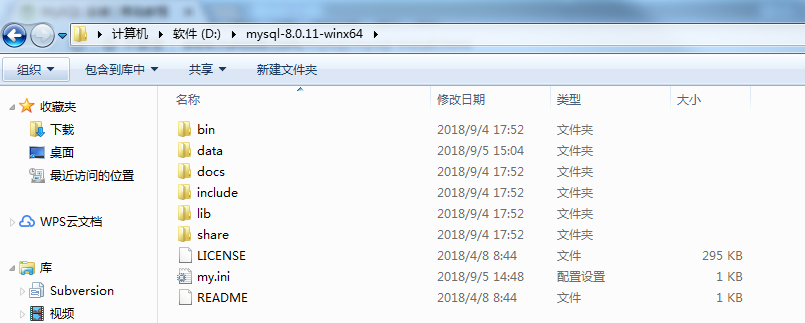
3. <D:\mysql-8.0.11-winx64>创建 my.ini 配置文件
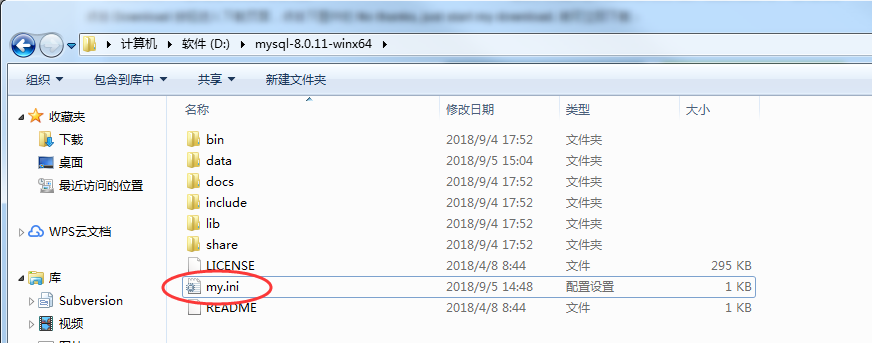
1 [mysql] 2 # 设置mysql客户端默认字符集 3 default-character-set=utf8 4 5 [mysqld] 6 # 设置3306端口 7 port = 3306 8 # 设置mysql的安装目录 9 basedir=D:\mysql-8.0.11-winx64 10 # 设置mysql数据库的数据的存放目录 11 datadir=D:\mysql-8.0.11-winx64\data 12 # 允许最大连接数 13 max_connections=20 14 # 服务端使用的字符集默认为8比特编码的latin1字符集 15 character-set-server=utf8 16 # 创建新表时将使用的默认存储引擎 17 default-storage-engine=INNODB
#注意:<datadir=D:\mysql-8.0.11-winx64\data>,已存在data文件夹需要删除,否则会报错
4. 启动MySQL
① dos命令行操作,切换至bin目录下
1 d:
2 cd D:\mysql-8.0.11-winx64\bin
② 初始化数据库:
1 mysqld --initialize --console
③ 执行完成后,会输出 root 用户的初始默认密码<JqBXP!Jph8)j>

扫描二维码关注公众号,回复:
3069415 查看本文章


④ 安装并启动mysql
1 mysqld install #添加windows服务 2 mysqld --remove #移除windows服务,需要时之用 3 net start mysql #启动 4 net stop mysql #停止
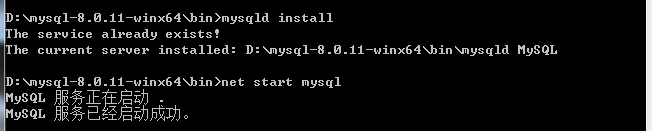
⑤ 继续执行命令(修改MySQL默认密码为"root"):
1 mysqladmin -u "root" -p password "root" #修改密码为root
2 Enter password:输入③中得到的密码<JqBXP!Jph8)j>


问题汇总:
1. 问题描述:进行初始化,提示data 文件夹已经存在
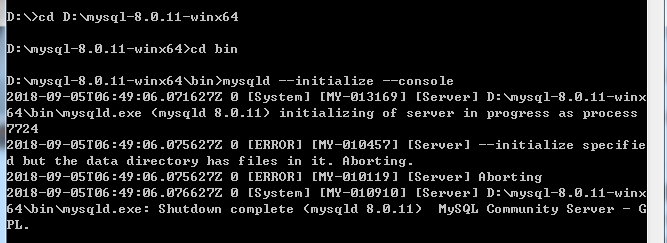
解决办法:
删除目录中data文件夹,后在进行初始化,问题解决。
2. 问题描述:更改初始密码后,提示不能连接到localhost

解决办法:
执行<mysqld install #添加windows服务>,再次更改初始密码,问题解决
3. 问题描述:SQLyog连接localhost数据库,提示错误码:2059

解决办法:
① 命令行进入mysql ,bin目录下输入<mysql -uroot -p123456>
② mysql命令行输入:mysql>ALTER USER 'root'@'localhost' IDENTIFIED WITH mysql_native_password BY 'password';
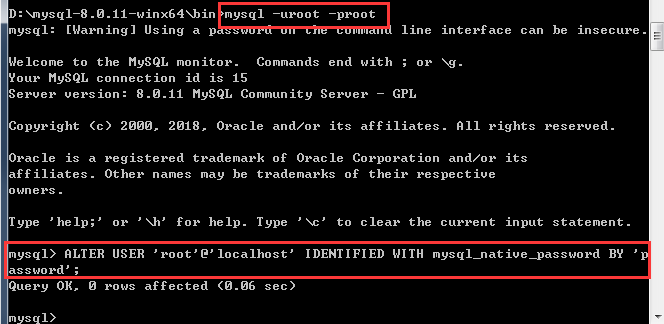
③ 再次连接,问题解决
4. 问题描述:SQLyog连接localhost数据库,提示错误码:1045
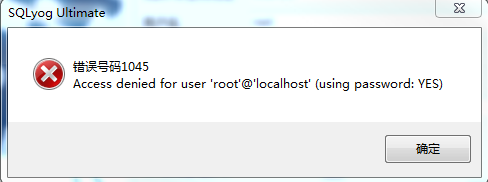
解决办法: